Boomers, Millennials ou Gen Z - todo mundo está igualmente chateado quando sua Internet Wi -Fi da Vodafone para de repente para de trabalhar em seus telefones hoje em dia. Por que o bom Senhor está fazendo isso com você? vamos descobrir. Mas primeiro
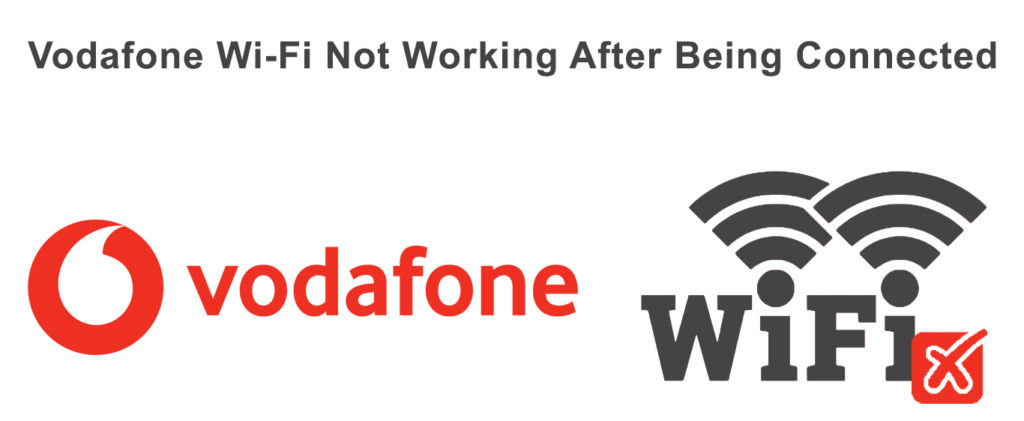
Quem são essas pessoas da Vodafone?
Eles são pessoas britânicas. Quero dizer, o Vodafone Group PLC é uma empresa gigante de telecomunicações multinacionais com subsidiárias em todo o mundo. Eles têm sua sede localizada em Newbury, Berkshire, Inglaterra.
Eles instalaram seus negócios há cerca de 30 anos e, desde então, conseguiram se tornar um dos maiores provedores de serviços de telefonia móvel do mundo. Eu acho que deve ser uma introdução suficiente, seguindo em frente.
Por que, em nome de tudo, santo não é o seu Wi-Fi da Vodafone?
Me procure, mas aqui estão algumas possibilidades
- O serviço de banda larga está baixa
- Talvez o seu pacote Vodafone expirado
- Seu roteador está mostrando luzes de aviso
- Esses cabos no roteador não estão instalados adequadamente
- O próprio dispositivo pode estar com defeito
- Talvez a linha de banda larga seja danificada de alguma forma no soquete da parede
- Seu roteador precisa de uma nova atualização de firmware
- Alguns paus estão usando toda a sua largura de banda, aqueles wankers atrevidos!
Então, o que eu faço agora? Pegue meu bastão de críquete?
Você não precisa entrar em picles com esses bandidos da nova era. Eu tenho mais soluções adequadas para você aqui, vamos passar por elas uma a uma.
Primeiro, vamos verificar se o seu roteador está ok
Vodafone Router - Solução de problemas básicos
- Veja o status do serviço da Vodafone!
Talvez haja algum tipo de interrupção na sua área. Existem sites que podem dizer se você tem um problema de interrupção ou não, como downtector.com .
Verifique se é só você. Se você não for o único, espere, a Vodafone cuidará disso em breve ou, se nada mais, chame -os.
- Verifique teus cabos!
O maior mantra do apoio técnico é sempre usar o básico, desligar o roteador, desconectar e reconectar seus cabos corretamente usando uma raiva contorcida no rosto e ver se isso funciona ou não.
- Onde estão seus soquetes?
Basta conectar um telefone ao seu soquete de banda larga na parede. Se você receber um tom de discagem, bom. Caso contrário, há um problema na sua linha e você deve solicitar o suporte ao cliente da Vodafone .
- Luzes de aviso!
Normalmente, existem luzes verdes constantes no seu roteador , o que significa que as coisas estão bem e dândi. Para fazer com que seja ainda mais certo, segure as mãos acima do roteador. Todas as luzes devem acender, a Internet e as luzes Wi-Fi devem ser verdes entre elas.

Se mesmo depois disso, sua Internet ainda não está funcionando , reinicie a coisa maldita ou entre em contato com o suporte à Vodafone.
No entanto, se essas luzes verdes não estiverem lá, use a ponta não. 2. Se isso não estiver funcionando, pressione o botão Wi-Fi que deve estar no lado esquerdo dessa máquina. As coisas devem funcionar agora.
- Cabo novamente
Use um cabo Ethernet diretamente no seu PC ou laptop. Se isso funcionar, tente redefinir o roteador para os padrões de fábrica para fazê -lo funcionar sem o cabo.
- Reiniciar
Voltar à rotina. Tente reiniciar o seu roteador toda vez que você acha que está preso. Isso deve eliminar a maioria dos problemas. É também o que os profissionais buscam no início de todas as solucionamentos de problemas que fazem - segure o botão liga / desliga até que todas as luzes desapareçam. Aguarde 2 minutos e depois pressione essa coisa novamente, difícil!
- Restauração de fábrica
Às vezes você precisa levar as grandes armas para massacrar um bug. Se nada funcionar do seu lado, tente uma redefinição de fábrica. Primeiro, localize esse orifício de redefinição de fábrica na parte traseira do roteador. Em seguida, insira um objeto minúsculo e pontudo e mantenha -o assim por alguns segundos.
Todas as luzes acenderão primeiro e depois vão embora. Isso significa que seu roteador está reiniciado. Agora, tire esse objeto pontudo e deixe todas as luzes chegarem às suas posições adequadas e veja se sua Internet está funcionando novamente.
Como reiniciar a fábrica vodafone wi-fi hub
- Verifique sua velocidade de sincronização
Esse é um método avançado e requer mais esforço do que xingado em voz alta aos seus filhos e capitalismo. Use o aplicativo Vodafone Broadband para verificar a velocidade de sincronização da sua banda larga . É a velocidade de conexão entre a Vodafone e o seu roteador (não entre seus dispositivos e seu roteador).
Leitura recomendada:
- Spectrum Wi-Fi não está funcionando: Como corrigi-lo?
- Solução de problemas Plusnet: Wi-Fi não está funcionando
- Wi-Fi não está trabalhando no telefone, mas trabalhando em outros dispositivos
Isso lhe dirá com certeza se o problema está dentro de sua casa ou algo está bloqueado na conectividade da Vodafone fora. Se a velocidade de sincronização for menor que a velocidade mínima garantida, você receberá um desconto de 15% da Vodafone. Alega que, através do seu aplicativo Vodafone.
Para verificar essa coisa de velocidade de sincronização através do aplicativo de banda larga da Vodafone, siga estas etapas:
- Baixe o aplicativo Vodafone ( iOS /Android )
- Compare -o com sua banda larga
- Depois disso, selecione informações e suporte para ver a velocidade de sincronização ao seu roteador
App de banda larga da Vodafone - como verificar a velocidade de sincronização
E para ver a velocidade de sincronização no seu roteador, sem o aplicativo, siga estas etapas:
- Abra seu navegador e digite 192.168.1.1
- Digite suas informações de login
- Agora verifique a velocidade de sincronização doce e doce ao lado da imagem do seu roteador
Entre em contato com o suporte à Vodafone se a velocidade de sincronização for menor que a velocidade mínima garantida.
- Exorcismo.
Se nada está funcionando, um fantasma é o próximo motivo lógico, ligue para um exorcista ou compre um novo roteador.
Maldamit, o roteador está bem, o telefone sangrento está agindo, você é gordo
OK-OK, calma, se o problema estiver em algum lugar do seu telefone (Android ou iPhone), então deixe enfrentar que vocês são maravilhosos.
Primeiro, vamos listar alguns motivos possíveis:
- As configurações de rede podem estar incorretas
- Os cartões SIM estão errados
- A Vodafone Secure Net está perturbando sua velocidade 4G
- As configurações de APN estão erradas
- Vodafone está experimentando uma interrupção na Internet
- Uma conta de pacote 4G é devido
- Sua mochila atingiu seu limite
- Alguns problemas com o hardware do seu telefone
Solução de problemas do problema sem internet após a conexão Wi-Fi em Androids
Ok, pode haver várias causas obstruindo sua Internet, então vamos por algumas dicas básicas de solução de problemas.
- Desligar. Ligar. Consumidor-san.
Sim, parece simples e bobo, mas tente primeiro - deve cuidar da maioria dos grandes problemas por si só.
- Alterne entre Wi-Fi e dados móveis.
Fazem isto
- Vá para as configurações.
- Prossiga para redes ou conexões sem fio
- Desligue seus dados móveis e depois ligue seu Wi-Fi
- Agora, faça exatamente o oposto e ligue seus dados móveis e desligue o Wi-Fi
- Verifique se isso funciona
Isso deve ajudar. Se isso não
- Verifique suas configurações de APN
Aqui está como fazer isso para a Vodafone UK
- Nome: Vodafone Internet
- Senha: WAP
- Nome de usuário: WAP
- APN: wap.vodafone.co.uk
- APN (para pagamento g) - pp.vodafone.co.uk)
- Porta MMS: 8799
- MMSC: http://mms.vodafone.co.uk/servlets/mms
- Tipo de autenticação: PAP
- Proxy MMS: 212.183.137.12
- APN Tipo: Internet MMS
(Primeiro, vá para configurações e depois para redes móveis. Depois disso, vá para selecionar o SIM, pressione os nomes dos pontos de acesso e, finalmente, adicione nova apn. Em seguida, insira as informações acima)
Configurações da APN da Vodafone
Essa rotina para acessar o APN no seu dispositivo pode ser um pouco diferente, mas o processo é o mesmo. Alguns telefones também podem ter a opção de redefinir para padrão - você também pode usar isso!
- Tente selecionar uma rede automática
Você também pode verificar sua rede. Vá para a rede móvel ou, em alguns casos, rede preferida. Defina -o como automático. Dessa forma, seu celular se conectará às redes preferenciais automaticamente.
- Ligue dados móveis.
Desligue o telefone ou defina o modo de vôo por um minuto ou dois e, ao reiniciar o dispositivo, selecione os dados móveis ou o Wi-Fi e a Internet deve funcionar novamente.
Solução de problemas do problema sem internet após a conexão Wi-Fi em iPhones
Droga, este artigo está demorando muito para todos nós, mas eu consegui cobrir tudo. E agora. Se você estiver enfrentando problemas na Internet, mesmo após uma conexão Wi-Fi bem-sucedida, tente estas correções:
- Verifique a cobertura da rede primeiro
Garanta que você esteja em uma área onde haja uma boa cobertura de rede.
- Vá para as configurações
- Prossiga para dados móveis ou rede móvel
- Para uso internacional, tente ativar dados para roaming (Configurações> Rede móvel> Opções de dados> Roaming de dados)
- Atualize suas configurações de rede.
Veja se há uma atualização nas configurações de sua rede. Siga esses passos:
- Conecte seu iPhone ou iPad a uma rede celular ou Wi-Fi
- Vá para Configurações> Geral> Informações
- Espere alguns segundos
- Se houver algum tipo de atualização, ele aparecerá
- Atualize suas configurações, se necessário
- Reinsira o sim
Basta abrir a bandeja SIM e reajuste o SIM corretamente. Se você deseja alterar o SIM para outro dispositivo, no entanto, entre em contato com a Vodafone sobre isso.
- Redefinir Ajustes de Rede
Se nada disso funcionou, tente o seguinte:
- Vá para Configurações> Geral
- Toque nas configurações de redefinição e rede
- Espere alguns segundos
- Agora, suas configurações de rede devem ser redefinidas
- Reinicie o dispositivo e seu problema será resolvido
- Atualize seu iPhone ou iPad
Se as coisas ainda não estiverem nos negócios, verifique seu dispositivo Apple para obter atualizações. Vá para as configurações de atualização e faça o download da atualização mais recente que você vê lá.
Conclusão
Será realmente uma merda se sua internet móvel ainda não estiver respondendo mesmo após uma conexão Wi-Fi bem-sucedida na Vodafone. Mas com esses poucos knows básicos, você provavelmente não precisará entrar em contato com o suporte à Vodafone. Boa sorte.
